Ինչպե՞ս փամփուշտի կետեր տեղադրել տեքստի վանդակում կամ Excel- ում նշել բջիջները:
Այս ձեռնարկը խոսում է այն մասին, թե ինչպես փամփուշտի կետեր տեղադրել Excel- ում տեքստի վանդակում կամ բազմաթիվ բջիջներում:
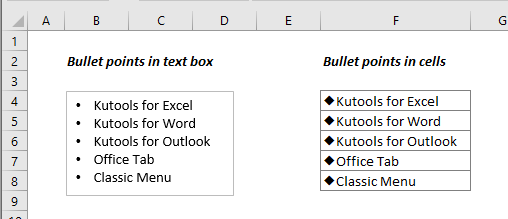
Տեղադրեք գնդակի կետերը Excel- ում բջիջներում
Մեթոդ Ա. Փամփուշտի կետերը տեղադրեք Format Cells հատկանիշով բջիջներում
Մեթոդ Բ. Տեղադրեք փամփուշտի կետերը դյուրանցումով բջիջներում
Մեթոդ Գ. Տեղադրեք փամփուշտի կետերը բջիջների մեջ, Տեղադրեք սիմվոլ հատկանիշով
Մեթոդ D. Փամփուշտի կետերը բանաձեւով տեղադրեք բջիջներում
Արագ տեղադրեք գնդակի կետերը զարմանալի հատկությամբ բջիջների մեջ
Տեղադրեք գնդակի կետերը Excel- ում տեքստի վանդակում
Այս բաժինը ցույց կտա, թե ինչպես Excel- ում տեքստի տուփում փամփուշտի կետեր տեղադրել: Խնդրում եմ արեք հետևյալ կերպ.
1. Ընտրեք և աջ կտտացրեք տեքստի տուփի տեքստերին, կտտացրեք «Փամփուշտներ» համատեքստային ընտրացանկում և ընտրեք փամփուշտը ՝ ըստ ձեզ:
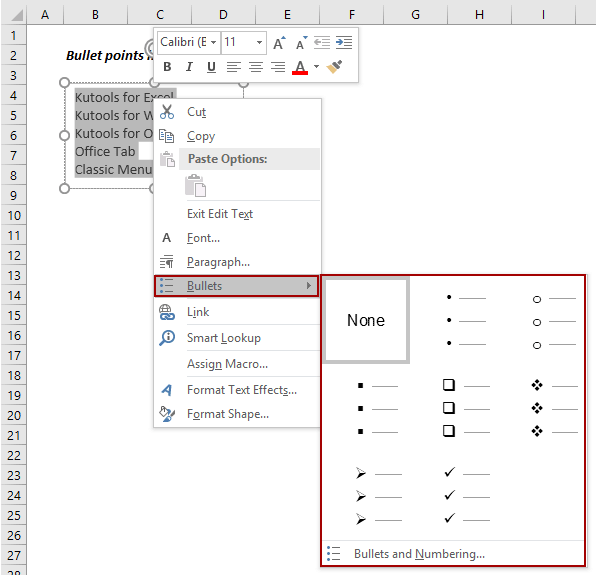
Այժմ փամփուշտի կետերը ավելացվում են տեքստի վանդակում յուրաքանչյուր տողի տողից առաջ:

Միայն մի քանի կտտոց ՝ գնդակի միավորները միանգամից ընտրված բջիջներում տեղադրելու համար.
The Տեղադրեք փամփուշտ օգտակարությունը Excel- ի համար նախատեսված գործիքներ օգնում է ձեզ արագորեն փամփուշտի կետեր տեղադրել մի շարք կամ բազմաթիվ տիրույթների բջիջներում ՝ արագացնելով ընդամենը մի քանի կտտացում: Տե՛ս ստորև ներկայացված ցուցադրումը. Ներբեռնեք և փորձեք հիմա: (30 օր անվճար երթուղի)

Տեղադրեք գնդակի կետերը Excel- ում բջիջներում
Ենթադրելով, որ անհրաժեշտ է փամփուշտի կետեր մտցնել բջիջների ցուցակում, այստեղ ձեզ մի քանի մեթոդներ են տրամադրվում դրան հասնելու համար:
Մեթոդ Ա. Փամփուշտի կետերը տեղադրեք Format Cells հատկանիշով բջիջներում
1. Ընտրեք բոլոր բջիջները, որոնցում կտեղադրեք փամփուշտի կետերը, աջ կտտացրեք և ընտրեք Ձևաչափել բջիջները համատեքստի ընտրացանկից:

2. Մեջ Ձևաչափել բջիջները տակ Թիվ էջանշանը, սեղմեք Սովորություն է կատեգորիա տուփ, ներքևի բովանդակությունը պատճենիր Տիպ դաշտը և սեղմել OK կոճակը:
• @

Այնուհետև գնդակի կետերը ավելացվում են ընտրված բջիջներում, ինչպես ցույց է տրված նկարում:

Մեթոդ Բ. Տեղադրեք փամփուշտի կետերը դյուրանցումով բջիջներում
Դյուրանցում ալտ + 7 կարող է նաև օգնել փամփուշտի կետը մտցնել բջիջում: Խնդրում եմ արեք հետևյալ կերպ.
1. Կուրսորը դրեք այն խցում (կրկնակի կտտացրեք այն բջիջին), որի մեջ դուք կտեղադրեք փամփուշտը:
2. Անցկացնել ալտ ստեղնը, սեղմեք 7 ստեղնը, ապա թողեք Alt ստեղնը ՝ գնդակը ցույց տալու համար:

Նշում: Դուք պետք է կրկնել դյուրանցումը, քանի դեռ գնդակի կետերը չեն տեղադրվել բոլոր բջիջներում:
Մեթոդ Գ. Տեղադրեք փամփուշտի կետերը բջիջների մեջ, Տեղադրեք սիմվոլ հատկանիշով
Բացի այդ, Տեղադրեք խորհրդանիշ տարբերակը կարող է օգնել Excel- ում գնդակի կետեր տեղադրել:
1. Կուրսորը դրեք այն խցում (կրկնակի կտտացրեք այն բջիջին), որի մեջ դուք կտեղադրեք փամփուշտը:
2. Սեղմեք Պատկեր կոճակը տակ Տեղադրել էջանիշը.

3. Մեջ Պատկեր պատուհանում, ընտրեք Ընդհանուր կետադրություն է Ենթաբազմություն բացվող ցուցակը, գտեք և ընտրեք • խորհրդանիշը, ապա կտտացրեք այն Տեղադրել կոճակը `խորհրդանիշը բջիջում տեղադրելու համար:

Նշում: Անհրաժեշտ է կրկնել քայլերը, մինչև գնդակի կետերը տեղադրվեն բոլոր բջիջներում:
Մեթոդ D. Փամփուշտի կետերը բանաձեւով տեղադրեք բջիջներում
CHAR գործառույթի օգտագործումը կարող է օգնել գնդակների կետեր ավելացնել բջիջների ցուցակում:
1. Ընտրեք դատարկ բջիջ, պատճենեք ներքևի բանաձևը և սեղմեք այն Մտնել բանալի. Ընտրեք արդյունքի բջիջը և ներքև քաշեք Լրացնելու բռնակը `բանաձևը այլ բջիջների վրա կիրառելու համար:
=CHAR(149)&" "&B4

Եթե ցանկանում եք ավելին իմանալ CHAR գործառույթի մասին, խնդրում ենք այցելել այստեղ
Արագ տեղադրեք գնդակի կետերը զարմանալի հատկությամբ բջիջների մեջ
Կարող է լինել, որ վերը նշված մեթոդները ժամանակի մեծ մասում հարմար չեն: Այստեղ ներկայացրեք ձեզ համար հիանալի հատկություն: Հետ Տեղադրեք փամփուշտ օգտակարությունը Excel- ի համար նախատեսված գործիքներ, գնդիկների կետերը բջիջներում տեղադրելը նույնքան հեշտ է, որքան Word- ում գնդիկների ցուցակ ստեղծելը:
Նախքան գործառույթը կիրառելը, խնդրում ենք նախ ներբեռնել և տեղադրել այն.
1. Ընտրեք այն բջիջների ցուցակը, որոնցում ցանկանում եք փամփուշտի կետեր տեղադրել, կտտացրեք Կուտոլս > Տեղադրել > Տեղադրեք փամփուշտ: Դրանից հետո ենթամենյուից ընտրեք փամփուշտի տեսակ:

Դրանից հետո գնդակի միավորները ավելացվում են ընտրված բջիջներում:

Եթե ցանկանում եք ունենալ այս օգտակար ծառայության անվճար փորձարկում (60-օրյա), խնդրում ենք կտտացնել այն ներբեռնելու համար, և այնուհետև անցեք գործողությունը կիրառելու վերը նշված քայլերին համապատասխան:
Առնչվող հոդվածներ
Թույլ տվեք, որ միայն թվերը մուտքագրվեն տեքստի վանդակում
Եթե ցանկանում եք թույլ տալ, որ միայն թվերը մուտքագրվեն տեքստի տուփի մեջ, ապա այս հոդվածի մեթոդը ձեզ լավություն կբերի
Ավտոմատ չափափոխեք տեքստի տուփը ՝ Excel- ում պարունակվող բովանդակությունը տեղավորելու համար
Տեքստի տուփի չափը ամրագրվում է այն աշխատանքային էջում տեղադրելուց հետո: Այսպիսով, չափը չի հարմարվի ձեր տեղադրած կամ ջնջված տեքստին համապատասխանելու համար: Այս հոդվածի նպատակն է ցույց տալ ձեզ տեքստի տուփը ավտոմատ չափափոխելու մեթոդներ ՝ Excel- ում պարունակվող բովանդակությանը համապատասխանելու համար:
Գտեք և փոխարինեք հատուկ տեքստ տեքստային տուփերում
Այս հոդվածը մանրամասնորեն ներկայացնում է VBA մեթոդը ՝ օգնելու ձեզ գտնել և փոխարինել միայն տեքստային տուփերում տեքստերը:
Տեղադրեք նկարը Excel- ում տեքստի վանդակում
Լռելյայնորեն, մենք կարող ենք նկարը կամ նկարը նույնքան արագ ներդնել աշխատանքային թերթի մեջ, օգտագործելով Տեղադրել գործառույթը, բայց այս հատկությունը չի կիրառվում տեքստային տուփի մեջ նկար տեղադրելու համար: Այս հոդվածի միջոցով դուք կսովորեք, թե ինչպես պետք է նկար տեղադրել տեքստի տուփի մեջ ՝ ըստ ձեզ:
Գրասենյակի արտադրողականության լավագույն գործիքները
Excel-ի համար Kutools-ը լուծում է ձեր խնդիրների մեծ մասը և բարձրացնում ձեր արտադրողականությունը 80%-ով
- Super Formula Bar (հեշտությամբ խմբագրեք տեքստի և բանաձևի բազմաթիվ տողեր); Ընթերցանության դասավորությունը (հեշտությամբ կարդալ և խմբագրել մեծ թվով բջիջներ); Տեղադրել ֆիլտրացված տիրույթում...
- Միաձուլել բջիջները / տողերը / սյունակները և տվյալների պահում; Պառակտված բջիջների պարունակությունը; Միավորել կրկնօրինակ տողերն ու գումարը / միջինը... Կանխել կրկնօրինակ բջիջները; Համեմատեք միջակայքերը...
- Ընտրեք Կրկնօրինակ կամ Եզակի Շարքեր; Ընտրեք դատարկ շարքեր (բոլոր բջիջները դատարկ են); Super Find և Fuzzy Find շատ աշխատանքային գրքույկներում; Պատահական ընտրություն ...
- Actշգրիտ պատճեն Բազմաթիվ բջիջներ ՝ առանց բանաձևի հղումը փոխելու; Ավտոմատ ստեղծեք հղումներ դեպի մի քանի թերթեր; Տեղադրեք փամփուշտներ, Տուփեր և ավելին ...
- Սիրված և արագ ներդիր բանաձևեր, Ընդգրկույթներ, գծապատկերներ և նկարներ; Ryածկագրել բջիջները գաղտնաբառով; Ստեղծեք փոստային ցուցակ և նամակներ ուղարկել ...
- Քաղվածք տեքստ, Տեքստ ավելացնել, հեռացնել ըստ դիրքի, Հեռացնել տարածությունը; Ստեղծել և տպել էջային ենթագոտիներ; Փոխարկել բջիջների բովանդակության և մեկնաբանությունների միջև...
- Սուպեր զտիչ (պահպանել և կիրառել ֆիլտրի սխեմաները այլ թերթերի վրա); Ընդլայնված տեսակավորում ըստ ամիս / շաբաթ / օր, հաճախականություն և ավելին; Հատուկ զտիչ համարձակ, շեղատառով ...
- Միավորել աշխատանքային տետրերը և աշխատանքային թերթերը; Միավորել աղյուսակները ՝ հիմնված հիմնական սյունակների վրա; Տվյալները բաժանեք մի քանի թերթերի; Խմբաքանակի փոխակերպում xls, xlsx և PDF...
- Առանցք սեղանի խմբավորում ըստ շաբաթվա համարը, շաբաթվա օրը և ավելին ... Showույց տալ ապակողպված, կողպված բջիջները տարբեր գույներով; Նշեք այն բջիջները, որոնք ունեն բանաձև / անուն...

- Միացնել ներդիրներով խմբագրումը և ընթերցումը Word, Excel, PowerPoint- ով, Հրատարակիչ, Access, Visio և Project:
- Բացեք և ստեղծեք բազմաթիվ փաստաթղթեր նույն պատուհանի նոր ներդիրներում, այլ ոչ թե նոր պատուհաններում:
- Բարձրացնում է ձեր արտադրողականությունը 50%-ով և նվազեցնում մկնիկի հարյուրավոր սեղմումները ձեզ համար ամեն օր:
